如何有效解决win10系统备份系统问题
来源:www.laobaicai.net 发布时间:2014-12-07 11:09
不少用户已经开始体验即将推出的win10系统,但是对于全新的win10系统来说,用户们对于其功能以及操作还是很陌生,那么当用户们安装完win10系统之后,该如何对系统进行备份呢?下面就一起来看看如何有效解决win10系统备份系统问题,教会大家如何在win10系统中给电脑进行备份。
1.点击打开开始菜单 – 所有程序 – Windows系统 – 控制面板。如下图所示
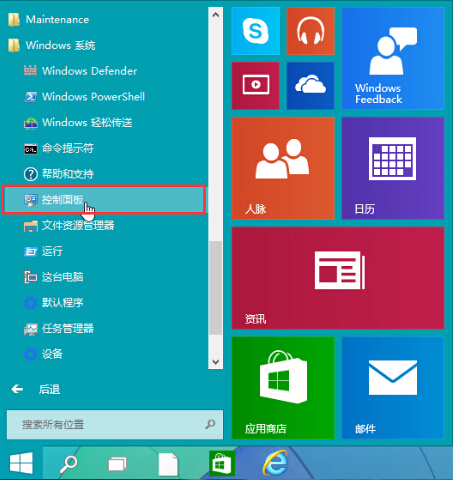
2.在打开的控制面板窗口中,点击打开系统和安全下的“通过文件历史记录保存你的文件备份副本”进入下一步操作。如下图所示
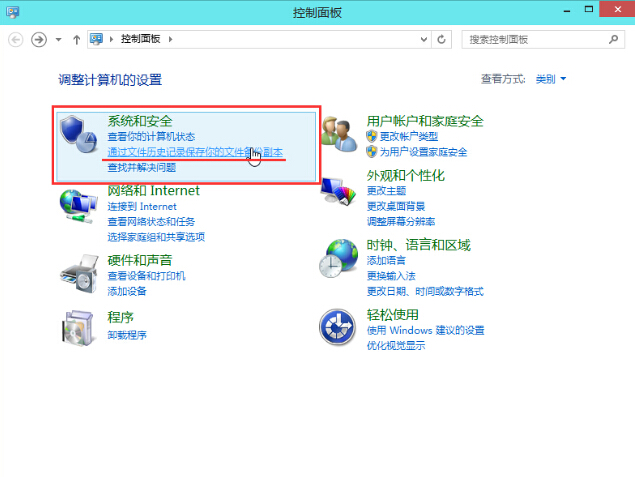
3.在文件历史记录窗口中,点击左下角的“系统映像备份”进入下一步操作。如下图所示
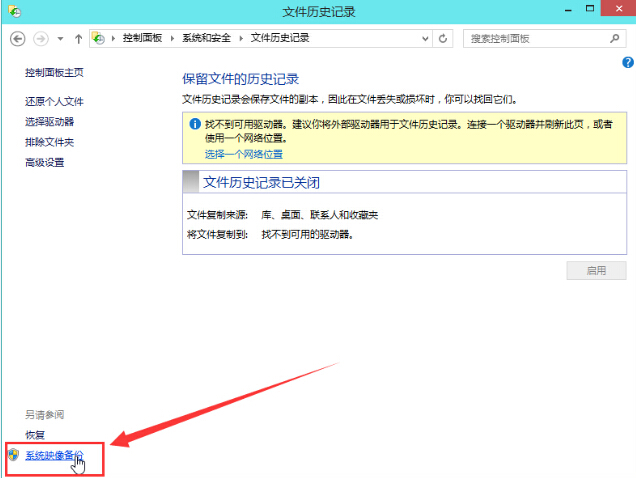
4.这里需要点击选择你想存放系统备份的磁盘。如下图所示
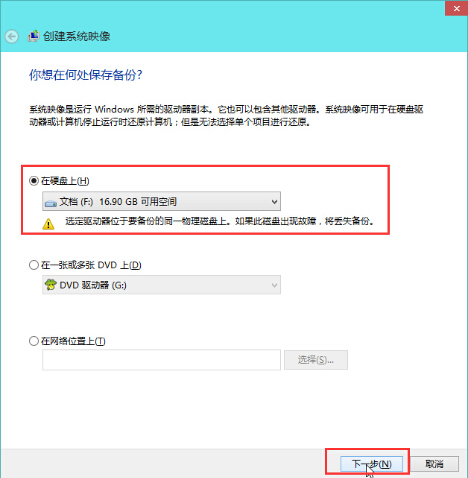
5.选择系统盘,点击“下一步(N)”进入下一步操作。如下图所示
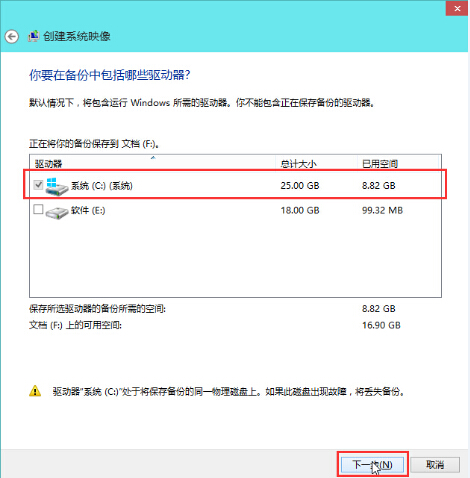
6.点击“开始备份(S)”开始备份系统。如下图所示
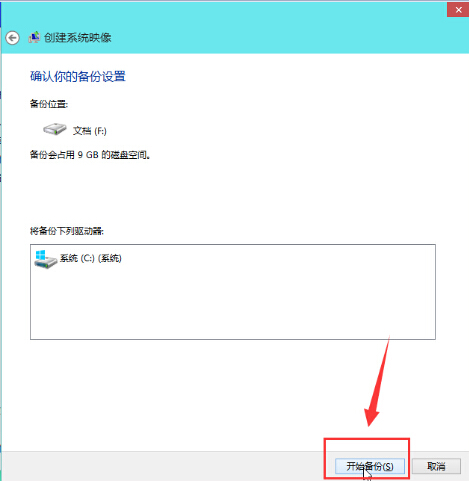
7.耐心等待系统备份完成,点击“关闭”即可。如下图所示
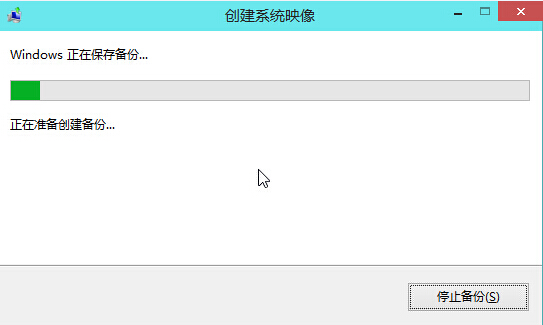
以上就是如何有效解决win10系统备份系统问题,有遇到此类情况或者是不懂的如何给win10系统进行备份系统的用户,可以尝试以上的方法操作看看,希望以上的方法可以给大家带来更多的帮助。
推荐阅读
"win10系统亮度调节无效解决方法介绍"
- win10系统没有亮度调节解决方法介绍 2022-08-07
- win10系统关闭windows安全警报操作方法介绍 2022-08-06
- win10系统无法取消屏保解决方法介绍 2022-08-05
- win10系统创建家庭组操作方法介绍 2022-08-03
win10系统音频服务未响应解决方法介绍
- win10系统卸载语言包操作方法介绍 2022-08-01
- win10怎么还原系统 2022-07-31
- win10系统蓝屏代码0x00000001解决方法介绍 2022-07-31
- win10系统安装蓝牙驱动操作方法介绍 2022-07-29
老白菜下载
更多-
 老白菜怎样一键制作u盘启动盘
老白菜怎样一键制作u盘启动盘软件大小:358 MB
-
 老白菜超级u盘启动制作工具UEFI版7.3下载
老白菜超级u盘启动制作工具UEFI版7.3下载软件大小:490 MB
-
 老白菜一键u盘装ghost XP系统详细图文教程
老白菜一键u盘装ghost XP系统详细图文教程软件大小:358 MB
-
 老白菜装机工具在线安装工具下载
老白菜装机工具在线安装工具下载软件大小:3.03 MB










